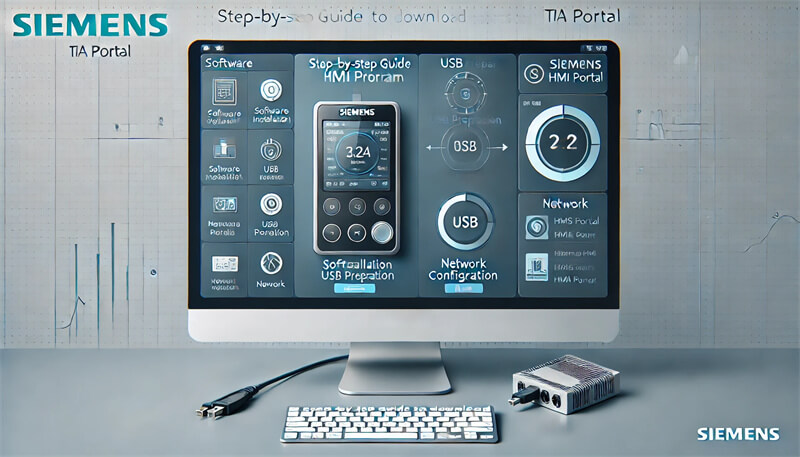주요 시사점
| 질문 | 답변 |
|---|---|
| 어떤 소프트웨어가 필요합니까? | TIA 포털, SIMATIC ProSave, Microsoft Visual C++ 2010, .Net Framework 4.5 |
| 어떤 하드웨어가 필요합니까? | Siemens HMI 장치, USB 디스크, 네트워크 연결 |
| 새 프로젝트를 시작하는 방법은 무엇입니까? | TIA Portal에서 새 프로젝트 생성, HMI 장치 추가, 프로젝트 컴파일 |
| 네트워크를 통해 다운로드하는 방법은 무엇입니까? | PG/PC 인터페이스 구성, 전송 프로그램, 전송 확인 |
| USB를 통해 다운로드하는 방법은 무엇입니까? | USB 준비, 컴퓨터에 연결, 프로젝트 전송, HMI 장치로 다운로드 |
| 일반적인 문제와 해결 방법은 무엇입니까? | 일반적인 오류 및 FAQ를 해결하고 문제 해결 팁을 제공합니다. |
| 전문가의 조언? | 작업 흐름 최적화, ProSave를 효과적으로 사용 |
| 추가 리소스? | 비디오 튜토리얼, 추가 읽기 링크 |
소개
산업 자동화 세계에서 Siemens Tia Portal은 HMIS (Human-Machine Interfaces)를 관리하고 프로그래밍하는 강력한 도구로 두드러집니다. 초보자이든 숙련 된 사용자이든, TIA Portal에서 Siemens HMI 프로그램을 다운로드하는 방법을 이해하면 워크 플로를 간소화하고 생산성을 향상시킬 수 있습니다. 이 안내서는이 프로세스를 마스터하는 데 도움이되는 포괄적 인 단계별 연습을 제공하는 것을 목표로합니다.
전제조건 및 준비사항
소프트웨어 요구 사항
다운로드 프로세스를 시작하기 전에 시스템에 다음 소프트웨어가 설치되어 있는지 확인하십시오.
- TIA 포털: Siemens HMI 프로그래밍을 위한 기본 소프트웨어입니다.
- SIMATIC ProSave: HMI 프로그램의 백업 및 복원에 필수적입니다.
- Microsoft Visual C++ 2010 재배포 가능 패키지(x86): 호환성을 위해 필요합니다.
- 마이크로소프트 닷넷 프레임워크 4.5: TIA Portal을 실행하는데 필요합니다.
하드웨어 요구 사항
다운로드 프로세스를 용이하게 하는 데 필요한 하드웨어가 있는지 확인하십시오.
- Siemens HMI 장치: Simatic HMI KTP 700 Basic DP와 같은 호환 장치.
- USB 디스크: 용량이 16GB 이상인 비어 있는 것이 좋습니다.
- 네트워크 연결: 네트워크 기반 전송의 경우 PC와 HMI 장치 간의 안정적인 연결을 확인하십시오.
환경 설정
원활한 다운로드 프로세스를 위해서는 적절한 설정이 중요합니다. 환경을 준비하려면 다음 단계를 따르세요.
- 필요한 모든 소프트웨어 설치: TIA Portal, SIMATIC ProSave 및 기타 필수 구성 요소가 설치되고 업데이트되었는지 확인하세요.
- 네트워크 설정 구성: 안정적인 네트워크를 통해 PC를 HMI 장치에 연결하십시오.
- USB 디스크 준비: 필요한 경우 USB 디스크를 포맷하고 충돌을 방지하려면 비어 있는지 확인하십시오.
HMI 프로젝트 생성 및 준비
새 프로젝트 시작하기
TIA Portal에서 새 프로젝트를 생성하여 시작합니다.
- TIA 포털 열기: PC에서 소프트웨어를 실행합니다.
- 새 프로젝트 만들기: '프로젝트'메뉴로 이동하여 '새 프로젝트'를 선택하십시오. 이름을 제공하고 프로젝트의 위치를 저장하십시오.
- 새 장치 추가: 프로젝트 트리에서 '장치를 마우스 오른쪽 버튼으로 클릭하십시오 & 네트워크 '및'새 장치 추가 '를 선택하십시오. 목록에서 HMI 모델을 선택하십시오.
프로젝트 컴파일
다운로드하기 전에 프로젝트에 오류가 없는지 확인하세요.
- 프로젝트 컴파일: '프로젝트'메뉴로 이동하여 '컴파일'을 선택하십시오. 또는 바로 가기 'Ctrl + B'를 사용하십시오.
- 오류 확인: 원활한 전송을 위해 컴파일 중에 나타나는 오류나 경고를 해결합니다.
네트워크를 통해 HMI 프로그램 다운로드
네트워크 전송 요구 사항
네트워크 전송에 대해 다음 조건이 충족되는지 확인하십시오.
- 소프트웨어가 설치됨: 모든 필수 소프트웨어가 PC에 설치되어 있는지 확인하십시오.
- 네트워크 연결: PC와 HMI 장치가 동일한 네트워크를 통해 연결되어 있는지 확인하십시오.
단계별 가이드
- PG/PC 인터페이스 구성: Tia Portal에서 '온라인'으로 이동하십시오. > '설정' > 'PG/PC 인터페이스'. 네트워크 설정에 적합한 인터페이스를 선택하십시오.
- 프로그램 전송: 프로젝트 트리에서 HMI 장치를 마우스 오른쪽 버튼으로 클릭하고 '장치로 다운로드'를 선택하십시오. 프롬프트를 따라 전송을 시작하십시오.
- 전송 확인: 다운로드가 완료되면 HMI 장치를 점검하여 프로그램이 올바르게 작동하는지 확인하십시오.
USB를 통해 HMI 프로그램 다운로드
USB 준비
다운로드 프로세스를 위해 USB 디스크를 준비하십시오.
- USB 포맷: 필요한 경우 USB 디스크를 포맷하여 비어 있고 사용할 준비가 되었는지 확인하세요.
- 프로젝트 전송: USB를 컴퓨터에 연결하고 TIA Portal에서 HMI 프로젝트를 엽니다.
단계별 가이드
- USB를 컴퓨터에 연결: USB 디스크를 컴퓨터의 USB 포트에 삽입합니다.
- TIA Portal에서 장치 선택: 프로젝트 트리에서 HMI 디바이스를 선택합니다.
- 프로젝트를 USB로 전송: 'Card Reader/USB 메모리'로 이동하여 프로젝트를 USB 디스크로 드래그 한 후 여기에 떨어 뜨립니다. '로드'를 클릭하고 전송이 완료 될 때까지 기다립니다.
- USB에서 HMI 장치로 다운로드: 컴퓨터에서 USB를 제거하고 HMI 장치에 삽입하십시오. '설정'으로 이동 > '서비스 & 커미셔닝 ' > HMI에서 '프로젝트 다운로드'. 프롬프트를 따라 다운로드를 완료하십시오.
일반적인 문제 해결
단계를 꼼꼼하게 따랐음에도 불구하고 다운로드 과정에서 몇 가지 문제가 발생할 수 있습니다. 다음은 몇 가지 일반적인 문제와 해결 방법입니다.
일반적인 오류 및 해결 방법
- USB에서 프로젝트를 찾을 수 없음:
- 해결책: USB가 올바르게 포맷되어 있고 올바른 프로젝트 파일이 포함되어 있는지 확인하세요. USB의 파일 구조를 다시 확인하세요.
- 네트워크 전송 실패:
- 해결책: 네트워크 설정이 올바르게 구성되어 있는지 확인하세요. PC와 HMI 장치가 모두 동일한 네트워크에 있는지 확인하십시오. 전송을 차단할 수 있는 방화벽이나 보안 설정이 있는지 확인하세요.
- 호환성 문제:
- 해결책: 모든 전제조건 소프트웨어 버전이 HMI 디바이스에 필요한 버전과 일치하는지 확인하십시오. 때로는 펌웨어를 업그레이드하거나 다운그레이드해야 할 수도 있습니다.
자주 묻는 질문
Q: ProSave를 통해 프로젝트를 전송한 후 편집할 수 있나요? A: 아니요. ProSave는 백업과 복원에만 사용됩니다. TIA Portal에서는 프로젝트 편집을 허용하지 않습니다.
Q: 내 HMI 장치가 TIA Portal에 나타나지 않으면 어떻게 됩니까? A: HMI 장치가 올바르게 연결되고 전원이 공급되는지 확인하십시오. PC에 올바른 드라이버가 설치되어 있는지 확인하십시오.
전문가 팁 및 모범 사례
워크플로우 최적화
TIA Portal에서 Siemens HMI 프로그램으로 작업할 때 효율성을 높이려면 다음 전문가 팁을 고려하십시오.
- 정기 백업: 항상 ProSave를 사용하여 프로젝트의 백업을 유지하세요. 이를 통해 문제가 발생하는 경우 HMI 프로그램을 신속하게 복원할 수 있습니다.
- 표준화된 절차: 프로젝트 이전을 위한 표준화된 절차를 개발합니다. 여기에는 모든 단계가 올바르게 수행되었는지 확인하기 위한 체크리스트 설정이 포함됩니다.
- 최신 정보 유지: 소프트웨어와 펌웨어를 최신 상태로 유지하세요. Siemens의 정기 업데이트에는 워크플로를 개선할 수 있는 버그 수정과 새로운 기능이 포함되는 경우가 많습니다.
ProSave를 효과적으로 사용하기
ProSave는 HMI 프로젝트 관리를 위한 강력한 도구입니다. 효과적으로 사용하기 위한 몇 가지 팁은 다음과 같습니다.
- 주요 변경 전 백업: HMI 프로그램을 크게 변경하기 전에 항상 백업을 생성하십시오. 이를 통해 필요한 경우 안정적인 버전으로 되돌릴 수 있습니다.
- 백업에 명확하게 라벨을 붙이세요: 백업을 생성할 때 명확하고 설명이 포함된 라벨을 사용하세요. 이는 복원 중에 올바른 버전을 식별하는 데 도움이 됩니다.
- 테스트 복원: 복원 프로세스를 주기적으로 테스트합니다. 이렇게 하면 백업이 안정적이고 복원 단계에 익숙해질 수 있습니다.
추가 리소스
Siemens HMI 프로그래밍 및 TIA 포털에 대해 더 자세히 알아보려는 사람들에게는 다음 리소스가 매우 유용할 수 있습니다.
비디오 튜토리얼
- TIA Portal을 통해 HMI에 초기 다운로드를 수행하는 방법: 초기 다운로드 프로세스를 다루는 포괄적인 비디오 튜토리얼입니다.
- TIA Portal에서 USB를 통해 HMI 프로그램 다운로드: HMI 프로그램 전송을 위한 USB 사용에 대한 단계별 비디오 가이드입니다.
추가 자료
- Siemens PLC를 HMI와 연결하기 위한 종합 안내서: Siemens PLC와 HMI 통합에 대한 자세한 지침을 살펴보세요.
- Siemens PLC 프로그래밍 마스터하기: TIA 포털 종합 가이드: TIA Portal을 사용하여 Siemens PLC 프로그래밍에 대한 더 깊은 통찰력을 얻으세요.
결론
TIA Portal을 사용하여 Siemens HMI 프로그램을 다운로드하는 것은 체계적으로 접근할 때 간단한 프로세스입니다. 이 가이드에 설명된 단계를 따르면 HMI 프로그램을 원활하고 효율적으로 전송할 수 있습니다. Siemens 제품에 대한 추가 지원이나 자세한 정보를 보려면 다음 사이트를 방문하십시오.ControlNexus.
~에ControlNexus, 우리는 귀하의 산업 자동화 프로젝트를 향상시키기 위해 최고 품질의 Siemens PLC, HMI 및 인버터를 제공하기 위해 최선을 다하고 있습니다. 2013년에 설립된 당사는 해당 분야에서 우수성과 신뢰성으로 명성을 쌓아왔습니다.